Nếu bạn đang sở hữu nhiều địa chỉ liên lạc trong danh bạ Gmail và muốn đồng bộ chúng qua iPhone hay iPad thì hãy theo dõi bài viết dưới đây để được hướng dẫn cách thực hiện nhé!
Xem ngay các sản phẩm ốp lưng điện thoại đang giảm giá SỐC
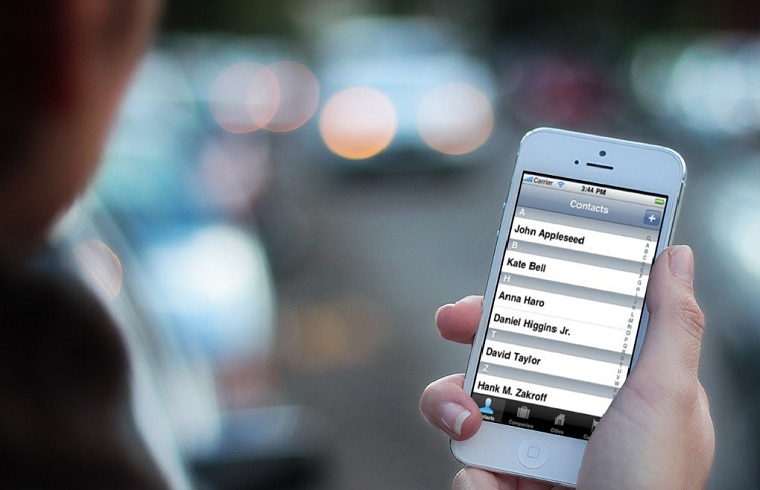
Để đồng bộ danh bạ Gmail lên iPhone, máy tính bảng ipad bạn có thể thực hiện theo hướng dẫn sau:
Bước 1: Vào Cài đặt > chọn Mail, Danh bạ, Lịch.
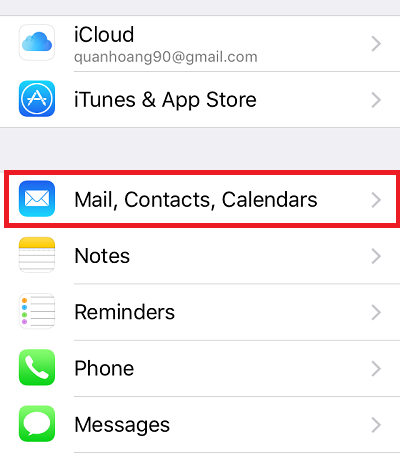
Bước 2: Nhấn Thêm tài khoản (Add Account).
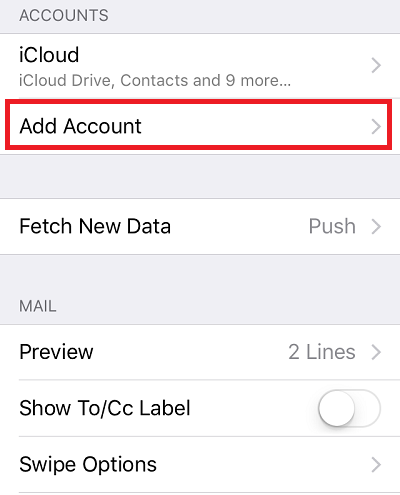
Bước 3: Chọn vào mục Google để bắt đầu thêm tài khoản Google.
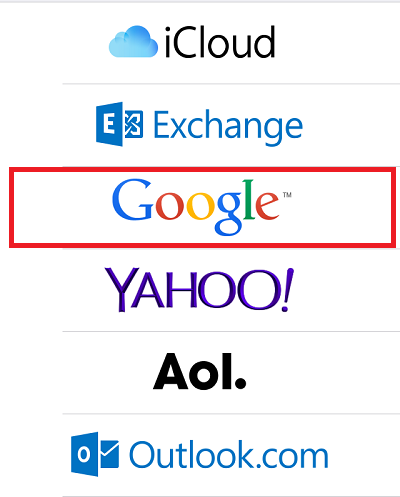
Bước 4: Đăng nhập vào tài khoản Google của bạn.
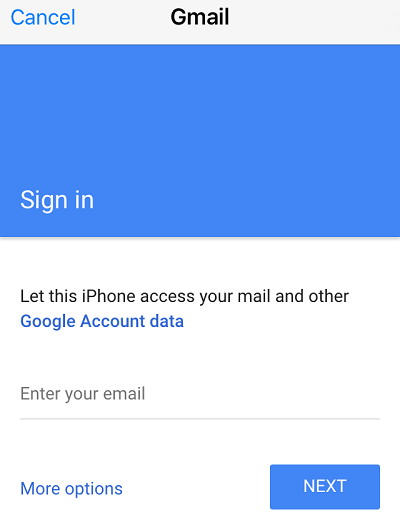
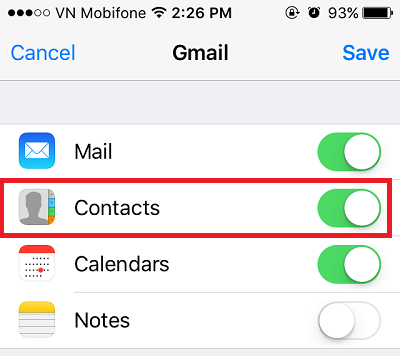
Xem thêm:
- Cách tìm lại iPhone bị mất bằng Find My Phone
- Cách làm đèn flash nháy sáng khi có cuộc gọi, tin nhắn, hay thông báo


Như vậy là bạn đã hoàn thành việc đồng bộ hóa danh bạ từ Gmail lên iPhone. Chúc các bạn thành công!
